3GP est également connu sous le nom de 3GP, qui est un format de conteneur multimédia créé par Third Generation Partnership Project (3GPP). Il est utilisé pour contenir des fichiers vidéo et audio. Pour parler de son histoire, je peux dire que le 3GP était autrefois populaire car il nécessite moins d'espace de stockage et une demande plus faible en haut débit. Ainsi, les utilisateurs peuvent économiser plus d'espace pour leurs fichiers et lire les fichiers 3GP de manière fluide. Alors que MP3 conçu par Moving Picture Experts Group (MPEG) est un format de codage audio pour l'audio numérique. Et je dois dire que MP3 est le représentant des fichiers audio. Ainsi, si vous ne voulez que la piste audio de la vidéo 3GP, il ne fait aucun doute que vous devriez choisir de convertir le 3GP en MP3. Et cet article sera le guide le plus rapide et le meilleur jamais conçu pour vous.
Pourquoi convertir 3GP en MP3
Les raisons pour lesquelles vous devez convertir 3GP en MP3 peuvent être divisées en deux types principaux. La première est simplement ce que nous avons mentionné ci-dessus : vous avez juste besoin du fichier audio, pas des autres parties inutiles. Un autre est que le 3GP est principalement utilisé dans les téléphones mobiles 3G, ainsi que dans certains téléphones 2G ou 4G. En d'autres termes, 3GP ne peut pas être lu sur tous les appareils comme l'iPod. A l'inverse, le MP3 est largement plébiscité pour sa forte mobilité. Il est accepté et largement pris en charge par plus d'appareils. Par conséquent, d'une certaine manière, nous pouvons dire que le 3GP n'est pas aussi universel que le MP3. Cela dit, il serait sage que vous convertissiez le 3GP en MP3.
Comment convertir 3GP en MP3 avec VideoSolo Convertisseur Vidéo
Le convertisseur gratuit le plus rapide et le meilleur pour vous permettre de convertir 3GP en MP3 est VideoSolo Convertisseur Vidéo. Il prend en charge plus de 300 formats, et 3GP et MP3 sont bien sûr inclus. Et vous pouvez éditer vos vidéos, telles que le clip, faire pivoter, recadrer et ajouter un filigrane. De plus, sa vitesse de conversion est 6 fois plus rapide que les autres convertisseurs. Alors croyez-moi, VideoSolo Convertisseur Vidéo sera le convertisseur parfait pour vous.
Le guide facile est comme ci-dessous. Maintenant, le programme pour Windows et pour Mac est différent. Ici, nous montrons uniquement les étapes sous Windows.
Étape 1. Installez VideoSolo Convertisseur Vidéo
Après avoir téléchargé VideoSolo Convertisseur Vidéo et l'avoir entièrement installé sur votre ordinateur. Appuyez sur le bouton « Ajouter un fichier » et importez vos fichiers 3GP cibles dans le programme. Si vous obtenez plusieurs fichiers à convertir, vous pouvez appuyer sur le bouton déroulant à côté, choisir « Ajouter un dossier » et ajouter le dossier entier de vidéos 3GP en même temps. En option, vous pouvez simplement faire glisser et déposer les fichiers 3GP dans l'utilitaire.
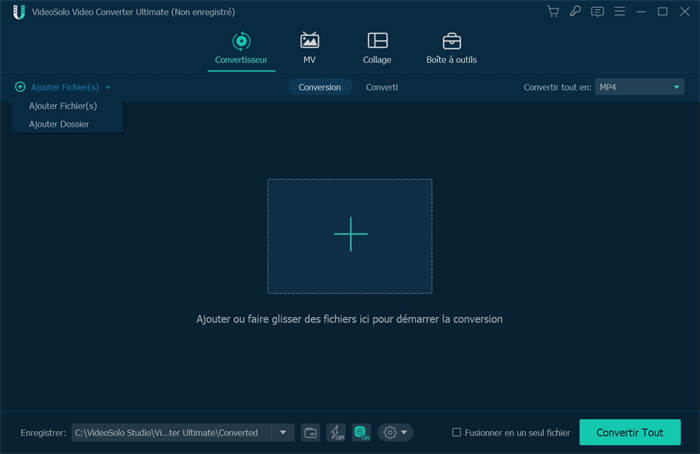
Étape 2. Sélectionnez MP3 comme format de sortie
Lorsque le 3GP est bien importé dans le programme, vous pouvez maintenant choisir le format de sortie souhaité. Pour ce faire, allez dans « Convertir tout en » et cliquez sur le bouton déroulant, puis une liste avec les noms des différentes sorties sera dans la fenêtre pop-up. Choisissez-en un ou vous pouvez taper « MP3 » dans la barre de recherche « Profil de recherche… » et le résultat sera immédiatement affiché.
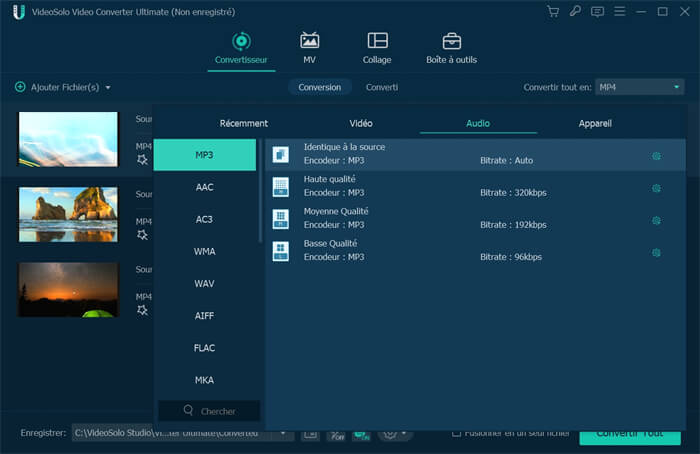
Étape 3. Sélectionnez le dossier de destination
Pour mieux localiser votre travail final, je vous suggère de sélectionner un nouveau dossier de destination plutôt que le dossier par défaut une. Allez à la destination et cliquez sur « Parcourir » et une fenêtre apparaîtra pour spécifier un dossier de destination.
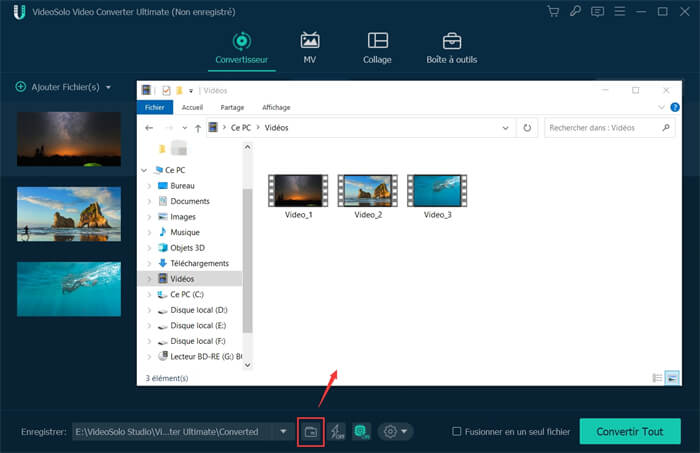
Étape 4. Conversion de 3GP en MP3
La dernière étape consiste à tabuler l'icône « Convertir tout » en bas à droite et à démarrer la conversion. Grâce à la vitesse 6X plus rapide, la conversion de 3GP en MP3 ne prendra pas trop de temps.
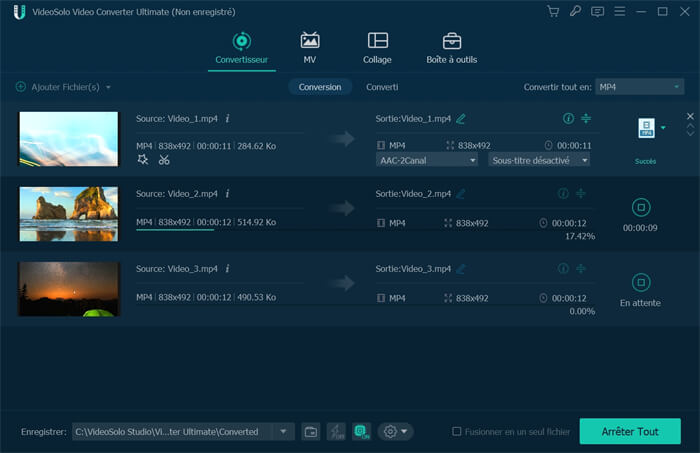
Veuillez suivre les étapes ci-dessus et essayez de convertir vous-même le 3GP en MP3. Je suis sûr que VideoSolo Convertisseur Vidéo sera sans conteste le meilleur convertisseur pour vous. Comme vous pouvez le voir, vous pouvez non seulement convertir vos fichiers en différents formats, mais également travailler dans l'édition de vidéos.
J'espère que cet article vous sera utile pour convertir 3GP en MP3. 4 étapes pour que la conversion du 3GP au MP3 devienne réalité. Une fois que vous convertissez 3GP en MP3, vos fichiers seront tellement portables. Ensuite, il n'y a plus de limitations avec vos fichiers 3GP et vous pouvez lire vos fichiers au format MP3 sur vos appareils librement.